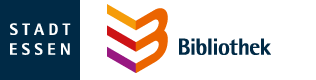Diese Seite soll Ihnen eine kleine Hilfe für die Benutzung von www.stadtbibliothek.essen.de geben.
Die Internetseiten der Stadtbibliothek Essen entsprechen den Anforderungen der BITV (Barrierefreie Informationstechnik-Verordnung).
Einen hierarchischen Überblick über alle Webseiten bietet Ihnen die Übersicht.
Sie finden auf jeder Seite direkt über dem Inhalt die „Brotkrümelnavigation“. Mit deren Hilfe können Sie Ihre Position innerhalb der Website leicht bestimmen.
Fachbegriffe und Abkürzungen werden nur dort eingesetzt, wo sie zwingend notwendig sind und werden entsprechend erklärt.
Für Bilder liegen Alternativtexte vor, wenn diese nicht visuell wahrgenommen werden können.
Schriftgröße
Die Schriften unter stadtbibliothek.essen.de sind skalierbar. Die Schriftgröße können Sie über die Tastenkombination
Alternativ können Sie die Schriftgröße auch in Ihren Browser-Einstellungen verändern. Benutzen Sie den Internet Explorer (bis Version 6), so können Sie die Einstellung im Menü unter 'Ansicht', Unterpunkt 'Schriftgrad' ändern. Ab der Version 7 des Internet Explorers erfolgt die Einstellung über die Schaltfläche 'Seite', Unterpunkt 'Textgröße'.
Im Mozilla Firefox ändern Sie die Schriftgröße über das Menü 'Ansicht', Unterpunkt 'Schriftgrad', 'vergrößern' beziehungsweise 'verkleinern'.
Hinweis zum Gebrauch von Dokumenten
Die unter stadtbibliothek.essen.de angebotenen Dokumente sind im pdf-Format gespeichert. Der Link zu einer pdf-Datei enthält Angaben zu der Größe der Datei. Für die Darstellung der PDF-Dokumente benötigen Sie eine Lese-Software, zum Beispiel das Programm Adobe Reader, das Sie sich hier kostenlos herunterladen können: Adobe Reader
Sobald Sie auf stadtbibliothek.essen.de auf einen Link zu einer PDF-Datei klicken, wird die Datei zusammen mit dem passenden Lese-Programm geöffnet. Sollten Sie Schwierigkeiten haben, die Texte im PDF-Format online zu lesen, empfehlen wir, das Dokument zunächst in einem Ordner auf Ihrem Computer zu speichern. Von dort können Sie die Datei öffnen und offline anschauen.
Suche
Eine leistungsstarke Volltextsuche hilft Ihnen, wenn Sie nicht genau wissen, wo Sie in der Struktur suchen müssen. Geben Sie einfach Ihren Suchbegriff in das dafür vorgesehene Textfeld oben links ein. Die Funktionen der Suche werden weiterentwickelt.
Anregungen und Kritik
Bei Fragen und Hinweisen melden Sie sich bitte bei uns. Wir freuen uns über Ihre Anregungen und Ihre konstruktive Kritik.